IPhone 5를 백업하는 방법
iPhone 5를 백업하고 휴대전화를 백업하는 방법에 대해 알아봅니다. 다음을 사용하여 중요한 정보를 온라인으로 백업할 수 있습니다. 아이클라우드 또는 전화기의 모든 항목을 Mac 또는 PC에 로컬로 백업할 수 있습니다. iCloud에 백업하는 것이 로컬 컴퓨터에 백업하는 것보다 나은지 궁금하다면 둘 중 선호하는 문제입니다. 온라인 백업 대 로컬 백업. 둘 다 할 수 있습니다.
이 문서의 정보는 macOS Mojave(10.14 또는 이전), iTunes가 설치된 모든 PC, iCloud 및 macOS Catalina(10.15) 이상을 실행하는 Finder를 통해 Mac으로, 가리키는.
iCloud에 iPhone 5 백업
iCloud에 백업하는 것은 iPhone 5를 백업하는 가장 쉬운 방법이지만 iCloud를 백업에 사용하기 전에 고려해야 할 몇 가지 사항은 다음과 같습니다.
- iCloud는 5GB의 무료 클라우드 저장 공간만 제공합니다. 5GB 이상이 필요한 경우 업그레이드하십시오. 유료 스토리지 요금제 그리고 더 많은 저장 공간을 구독하십시오. 50GB는 월 $0.99이며 더 높은 요금으로 더 많은 공간을 사용할 수 있습니다.
- iPhone은 강력한 인터넷 연결(Wi-Fi 권장)이 필요하며 충전기에 연결되어 있어야 합니다.
- iCloud는 휴대폰의 거의 모든 데이터와 설정을 백업하지만 연락처, 캘린더, 메모, 아이클라우드 사진, 그리고 문자 메시지를 예로 들 수 있습니다.
모바일 요금제 데이터 사용이 걱정된다면 Wi-Fi 연결을 사용하여 백업하세요. 휴대전화에서 Wi-Fi가 활성화되어 있고 네트워크에 연결할 수 있는 경우 셀룰러 신호를 사용하지 않고 Wi-Fi를 통해 자동으로 백업됩니다.
iCloud에 백업하도록 iPhone을 설정할 준비가 되면:
수도꼭지 설정 iPhone 홈 화면에서.
당신의 이름 또는 머리 글자 설정 화면 상단에서 애플 아이디 계정.
-
수도꼭지 아이클라우드 iCloud 설정을 엽니다.

아래로 스크롤 아이클라우드 백업 켜져 있는지 확인합니다. 꺼짐이라고 표시되면 아이클라우드 백업 슬라이더를 사용하여 켜기/녹색 위치로 돌립니다.
-
이 설정은 iTunes와 동기화할 때 iPhone이 자동으로 백업되지 않도록 방지한다는 알림을 받습니다. 좋아요.

수도꼭지 백업 지금 백업 프로세스를 시작합니다.
-
백업이 완료될 때까지 기다리십시오.

완료되면 마지막 백업 시간이 현재 날짜 및 시간으로 변경됩니다.
Catalina 이상에서 Mac Finder로 백업하기
macOS Catalina(10.15)부터 Apple은 운영 체제에서 iTunes를 제거하고 음악, 팟캐스트 및 Apple TV의 세 가지 앱으로 대체했습니다. 그 때문에 다음을 사용하여 Mac에 백업합니다. macOS Catalina의 파인더 그리고 나중에. Windows PC는 변경 사항의 영향을 받지 않습니다. 아이튠즈는 여전히 사용 가능 Windows 스토어에서 다운로드로.
기기와 함께 제공된 케이블을 사용하여 iPhone을 Mac에 연결합니다.
-
을 클릭하여 Finder를 엽니다. 파인더 Dock에서 아이콘을 클릭하거나 바탕 화면을 클릭하고 파일 > 새 찾기 창 메뉴 바에서.

iPhone을 잠금 해제하십시오.
-
귀하의 아이폰 Finder 사이드바의 위치 섹션에서
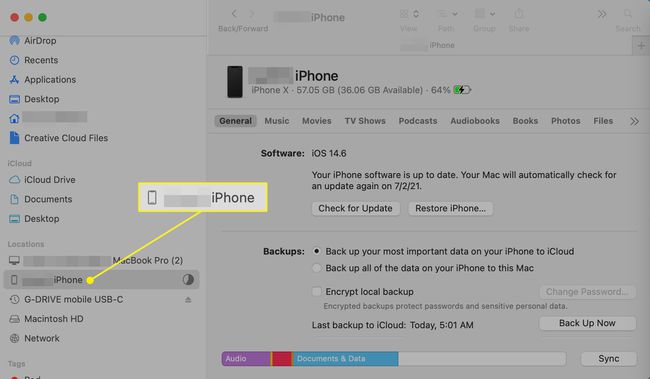
-
Finder 화면의 백업 섹션에서 iPhone의 모든 데이터를 이 Mac에 백업.
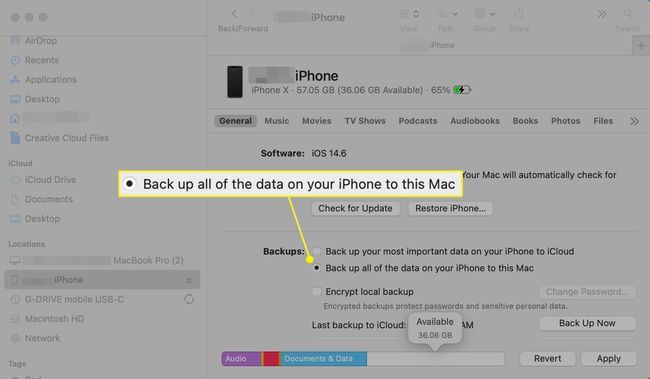
-
선택하다 백업 지금.

백업이 완료되면 Mac에서 iPhone을 분리합니다.
iTunes를 사용하여 iPhone 5 백업
iTunes는 iPhone을 Windows 컴퓨터 또는 macOS Mojave(10.14) 또는 이전 버전이 설치된 Mac에 백업할 때 사용하는 방법입니다. iTunes를 사용하는 주요 이점 중 하나는 두 가지 모두와 호환된다는 것입니다. 운영체제.
최신 버전의 iTunes를 설치하면 이 과정이 간소화됩니다. 아이튠즈 업데이트 백업하기 전에. 최신 버전의 iTunes가 있으면 백업 프로세스를 시작하십시오.
시작하다 아이튠즈 당신의 컴퓨터에.
-
iPhone 5를 PC 또는 Mac에 연결합니다. 연결되면 선택 아이폰 미디어 드롭다운 상자 옆에 있는 아이콘

-
보장하다 자동 백업 로 설정됩니다 이 컴퓨터.
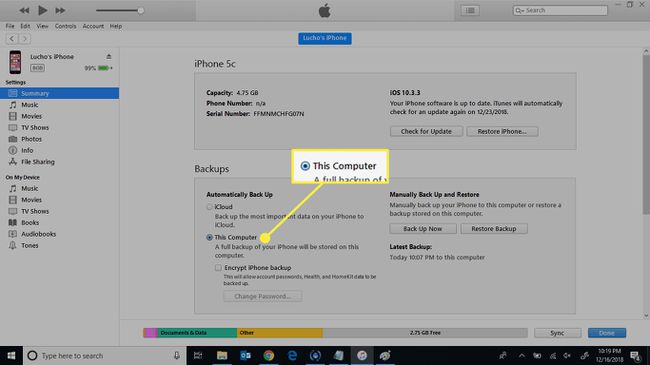
-
선택하다 백업 지금.

-
최신 백업에 현재 날짜와 시간이 표시되면 백업이 완료된 것입니다.

